
Si aad u qabtaan hawlo qaarkood, user mararka qaar u baahan in ay qaataan tallaalka screen ama shaashada. Let ee tiradaasi sida ay u fuliyaan qalliinka lagu qeexay on computer ama laptop socda Windows 7.
Casharka:
Sida loo sameeyo shaashada in daaqadaha 8
Waxaan sameyn shaashada in Windows 10
HABKA abuuraya shaashada
WINDOVS 7 leeyahay qalab gaar ah in ay Arsenal si ay u abuuraan Screenshot. Intaa waxaa dheer, si dhekhso screen in nidaamka this ka shaqeeya ee la samayn karaa iyadoo la isticmaalayo barnaamijyada profile dhinac saddexaad. Next, waxaanu ka fiirsan siyaabo kala duwan si ay u xalliyaan hawsha for OS ku qeexan.Habka 1: Maqasyo utility
First, fiirsan tallaabooyinka geynta abuurayo script isticmaalaya utility manqaska.
- Guji "Bilow" oo tag qaybta "dhammaan barnaamijyada".
- Fur tusaha "heerka".
- In folder this, waxaad arki doontaa liiska codsiyada kala duwan nidaamka, ka mid ah taas oo ah "maqas" magaca waa la helay. Ka dib markii aad soo helo, riix magaca.
- The "maqas" interface utility laga bilaabi doonaa, taasoo ah daaqad yar. Guji saddexagalka si xaq ah badhanka "Abuur". liiska hoos-hoos u furi doonaa, halkaas oo aad u baahan tahay in ay doortaan mid ka mid ah afarta nooc ee shaashadda ku abuuray:
- foomka loo aabo yeelin (kiiskan, qaybta waa la qabsan doonaa, waayo, si dhekhso ah qaab kasta, diyaarad ee shaashadda aad muujiyo);
- Leydiga (qabashada qayb ka mid ah qaabka afar gees ah waxa laga soo qaatay);
- Window (suuqa kala barnaamijka firfircoon waa la qabtay);
- screen oo dhan (screen ee shaashadda oo dhan monitor la sameeyo).
- Ka dib markii la doortay la sameeyo, riix batoonka "Abuur".
- Ka dib markii in, screen oo dhan u noqon doonaa matte. Hay badhanka mouse bidix dooro meesha of monitor kee shaashada waa in la helaa. Sida ugu dhakhsaha badan aad sii daayo badhan, jab la doortay ka dhex muuqan doonaa ah "Maqasyo" suuqa kala barnaamijka.
- Isticmaalka xubno ka ee guddiga, waxaad samayn kartaa hoose sixiddiisa shaashada haddii loo baahdo. Isticmaalka Qalinka iyo qalabka "calaamadeysanayaan", waxaad samayn kartaa fariimihii, rinjiga alaab kala duwan, sawiro.
- Haddii aad go'aansato in aad ka saarto element ah aan loo baahnayn, hore abuuray by ah "calaamadeysanayaan" ama "qalinka", ka dibna, waayo, wareegga this waxaa la isticmaalayo "Rubber" qalab, kaas oo sidoo kale waa on guddiga.
- Ka dib markii hagaajin loo baahdo waxaa la sameeyey, waxaad badbaadin kartaa shaashadda ka dhalanaya. Si arrintan loo sameeyo, riix menu File oo dooro "Save As ..." ama codsan ah isku darka Ctrl + S.
- Bilow daaqadda mooyee. Tag, waxa uu si directorization ee disk meesha aad rabto in aad si loo badbaadiyo shaashadda. In "File Name" garoonka, ku qor magaca aad rabtid in aad ku wareejiso haddii aadan ka dhergin magaca caadiga ah. In the "File Type" field ka mid ah liiska hoos-hoos ah, dooro mid ka mid ah afar qaabab taas oo aad rabto in aad si loo badbaadiyo shayga:
- PNG (default);
- GIF;
- JPG;
- MHT (archive web).
Guji dhagsii "Badbaadi".
- Taas ka dib, si dhekhso badbaadi doona tusaha soo xulay qaab ku cayiman. Hadda waxaad u furi karaa iyadoo la isticmaalayo editor siladda ama image ah.
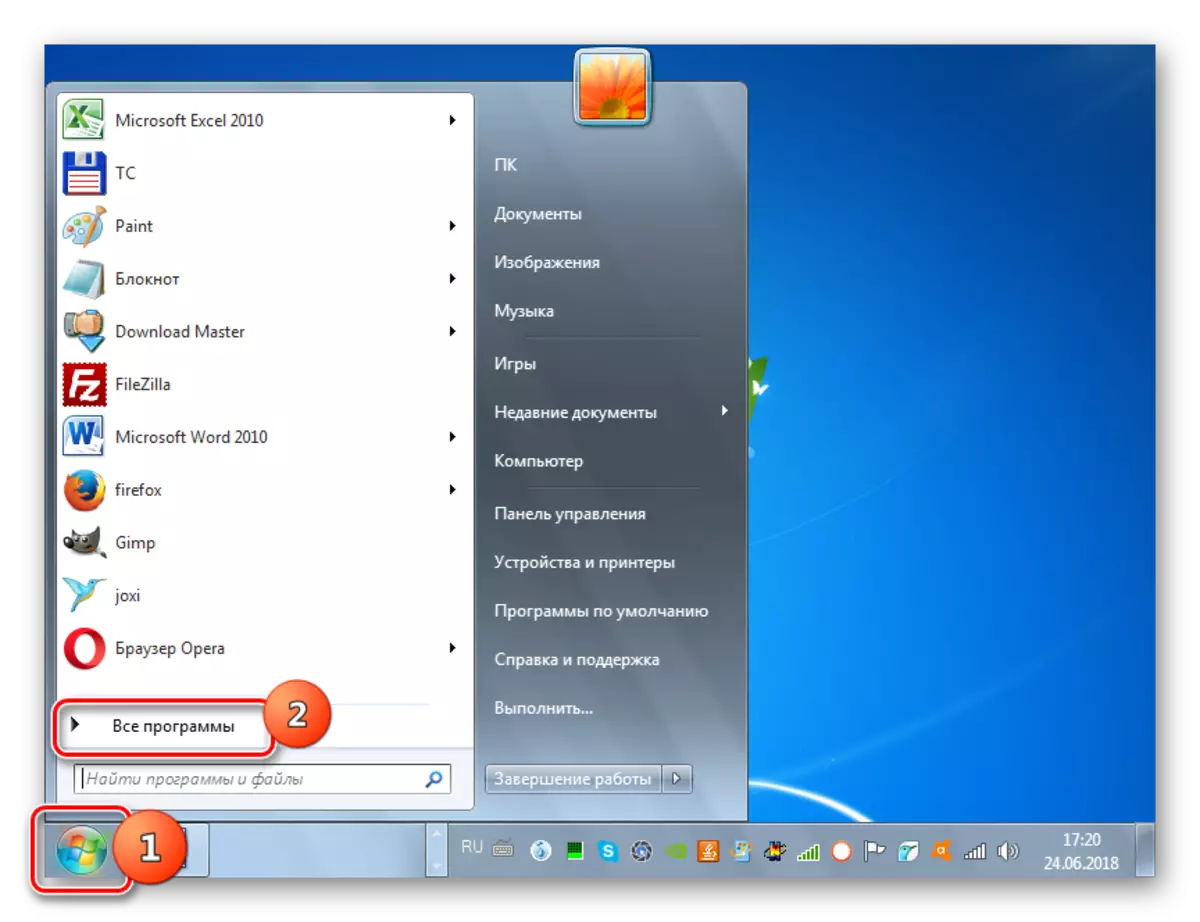
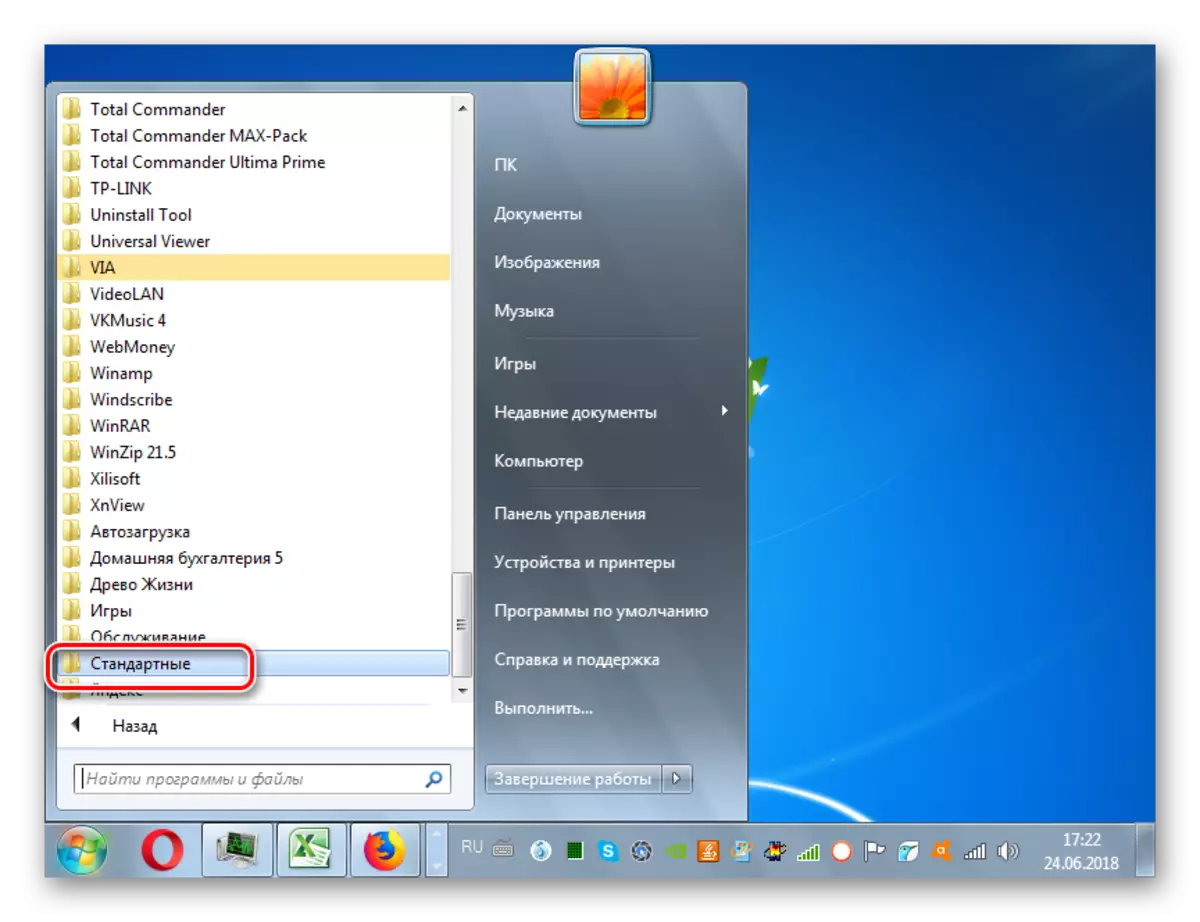



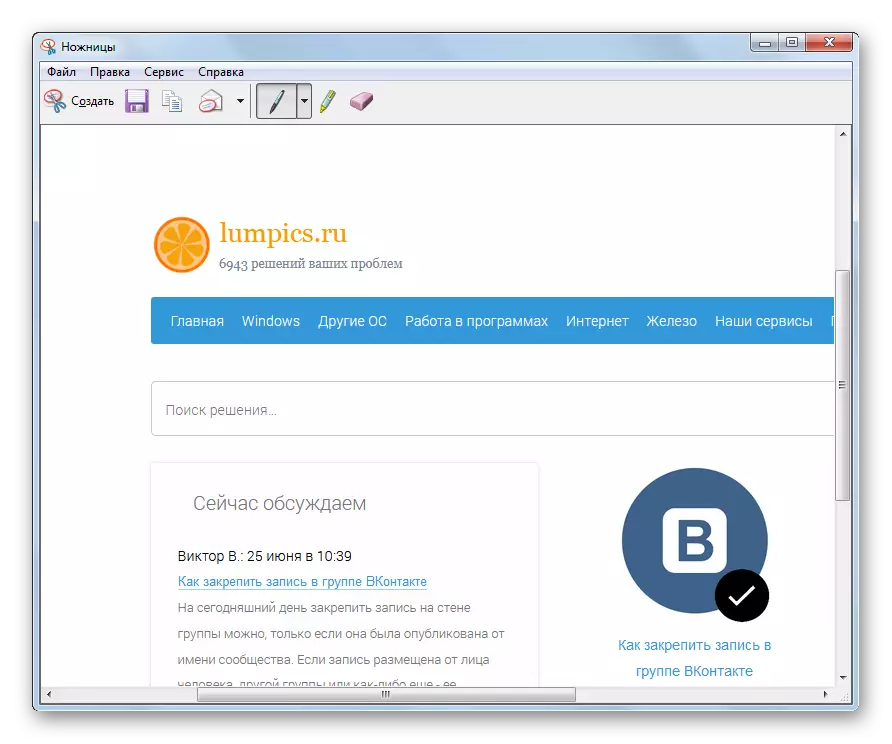
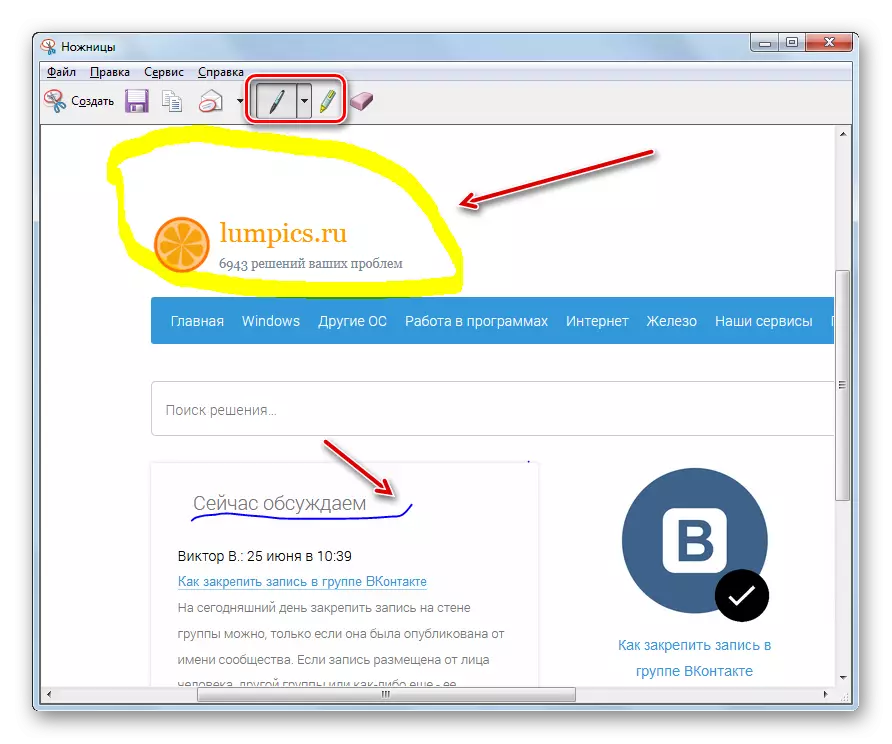
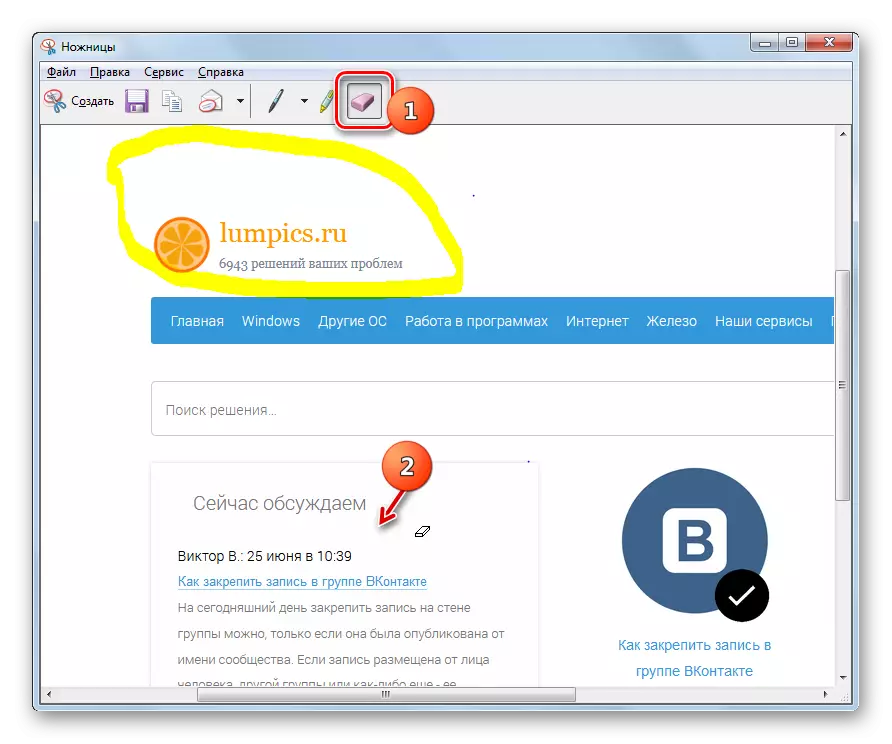
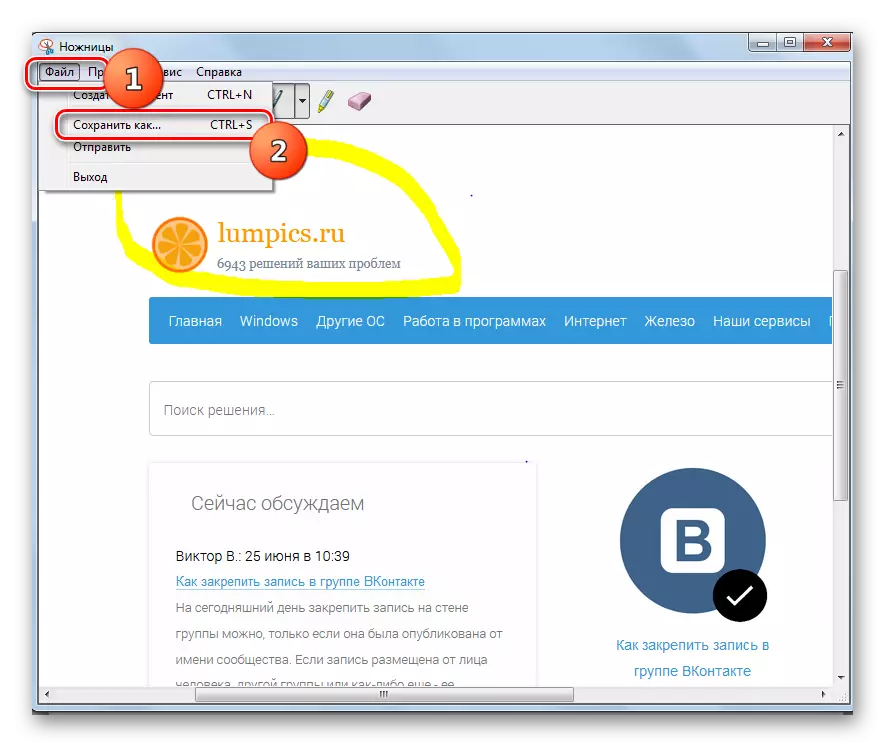
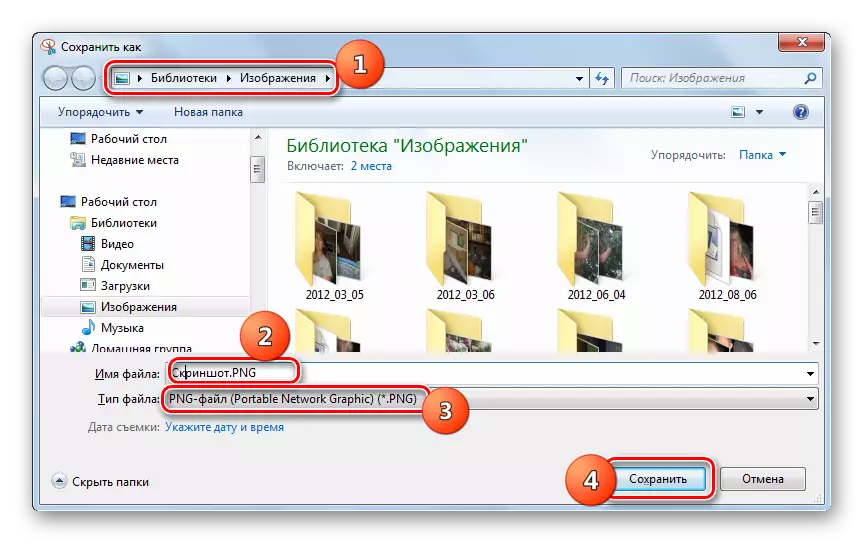
Habka 2: iskujira ee furayaasha iyo Rinjiga
Waxa kale oo aad ka abuuri karaan iyo badbaadin shaashadda marinka, sidii lagu falay kuwii Windows XP. Habka Tani waxay ku lug isticmaalaya isku muhiim ah oo la dhisay Rinjiga Windows Editor.
- In la abuuro shaashada, ka codsan PRTSCR ama ALT + PRTSCR isku darka muhiimka ah. Ikhtiyaarka hore waxaa loo isticmaalaa in lagu soo qabto screen oo dhan, iyo tan labaad waxaa kaliya loogu talagalay uu furmo suuqa firfircoon. Ka dib markii in, si dhekhso ah waxaa lagu qori doonaa sabuurad ah, in uu yahay, ee RAM PC ah, laakiin idinku ma aydnaan weli ka arki kartaa.
- Si aad u aragto si dhekhso, edit iyo badbaadin, waxaad u baahan tahay si aad u furto in Editor Image ah. Waxaan u isticmaali barnaamijka Windows caadiga ah loo yaqaan Rinjiga. Sida furitaanka oo ka mid ah "maqas", saxaafadda "Start" iyo furan "barnaamijyada oo dhan". Tag tusaha "caadiga ah". In liiska codsiyada, ka heli magaca "Rinjiga" iyo guji waxa on.
- interface Rinjiga furo. Si aad u gashanayso shaashada soo galay, ay isticmaalaan "Insert" button in block sabuurad ah ee guddiga ama dhigay dulqabo in ay diyaarad ka shaqeeya iyo saxaafadda furaha Ctrl + V.
- goosin waxa la galin doonaa suuqa kala editor naqshadeynta ah.
- Inta badan waxaa loo baahan yahay in la sameeyo shaashadda ka mid ah ma uusan xirmin suuqa shaqada oo dhan ah barnaamijka ama screen, laakiin kaliya jajabkii qaarkood. Laakiin qabashada marka la isticmaalayo furayaasha kulul la sameeyo caadi ah. In Rinjiga, aad jari karaa faahfaahin dheeraad ah. Si arrintan loo sameeyo, riix "Dooro" button, goobaab goosin ee image aad rabto in aad si loo badbaadiyo, riix badhanka mouse xaq u dooro "goo" in menu macnaha guud.
- window-shaqaynta editor image sii joogi doonaan oo kaliya jab ku heegan ah, iyo wax kasta oo kale waa la jaray doonaa.
- Intaa waxaa dheer, iyadoo la isticmaalayo qalab ay ku yaalaan ee guddiga, waxaad samayn kartaa sixiddiisa images. Waxaa intaa dheer, halkan for this fursadaha waa amar of magnitude ka badan bixiyo shaqeynta barnaamijka "Maqasyo". Sixiddiisa lagu samayn karaa iyadoo la isticmaalayo qalabka soo socda:
- burush;
- tirokoobyada;
- Buuxi;
- fariimihii Text, iwm
- Ka dib oo dhan isbedel loo baahan yahay waxaa la sameeyey, shaashadda ku badbaadi karaan. Si arrintan loo sameeyo, riix icon mooyee qaab disk kumbiyuutarka a.
- Furaa suuqa kala mooyaane. Dhaqaaq ah waxa ku jira in buugga meesha aad rabto in aad dhoofin sawir. In berrinka "File Name", waxaan sushim magaca screen la doonayo. Haddii aan taas waxa laga sameeyaa, ka dibna waxaa loogu yeedhi doonaa "magacaabin." Laga soo bilaabo hoos-hoos liiska "File Type" ee, dooro mid ka mid ah qaabab graphic soo socda:
- PNG;
- Taff;
- jpeg;
- BMP (fursado dhowr ah);
- GIF.
Ka dib doorashada ee qaab iyo goobaha kale ee la sameeyey, saxaafadda "Save".
- Shaashadda badbaadi doonaa kordhinta ee la doortay ee folder ku qeexan. Ka dib markii in, waxaad isticmaali kartaa image keentay sida adiga oo kale: view, rakibi halkii wallpaper caadiga ah, ka codsan sida screensaver, soo, daabacaan, iwm
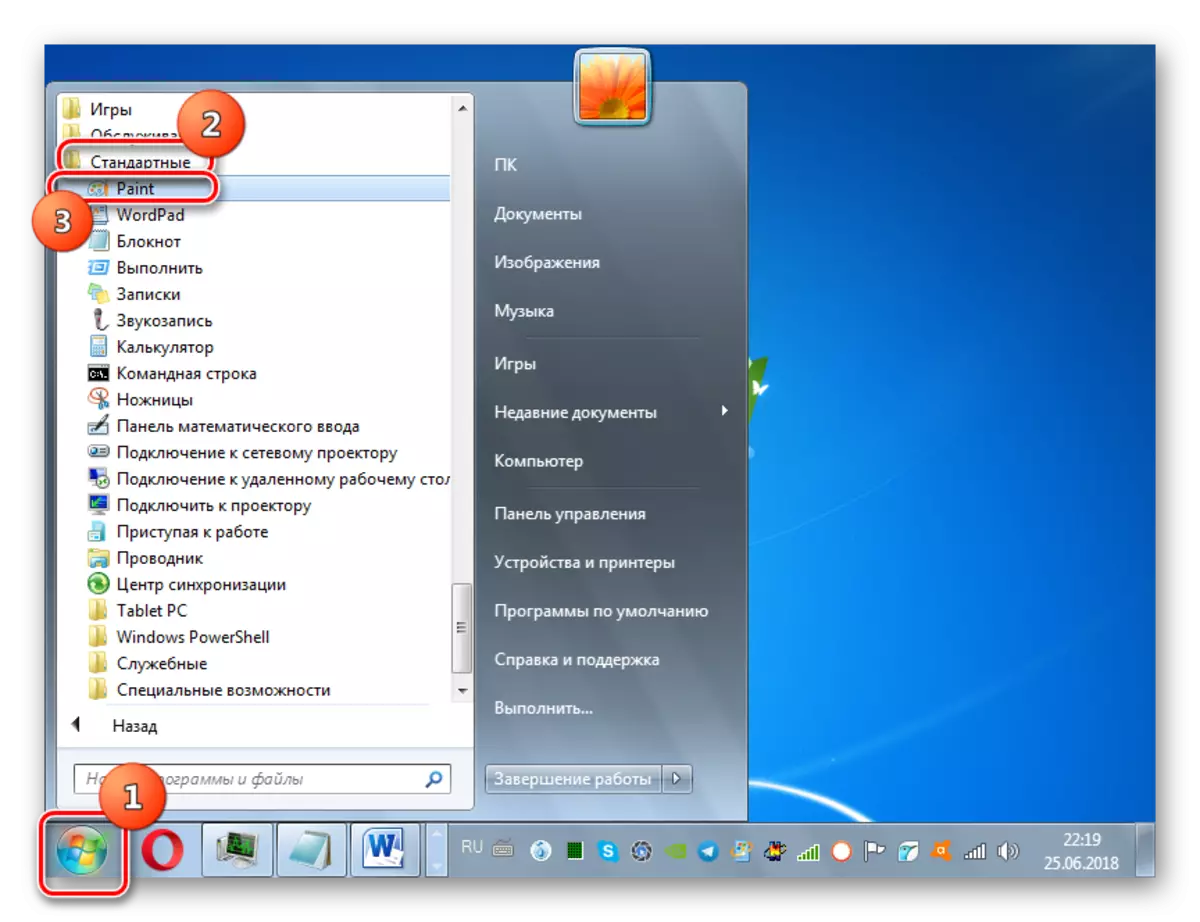
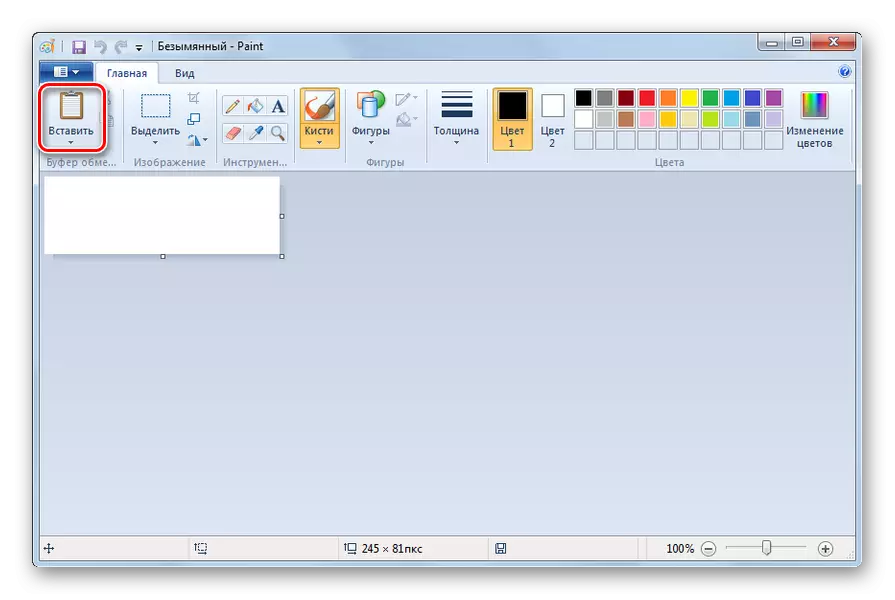
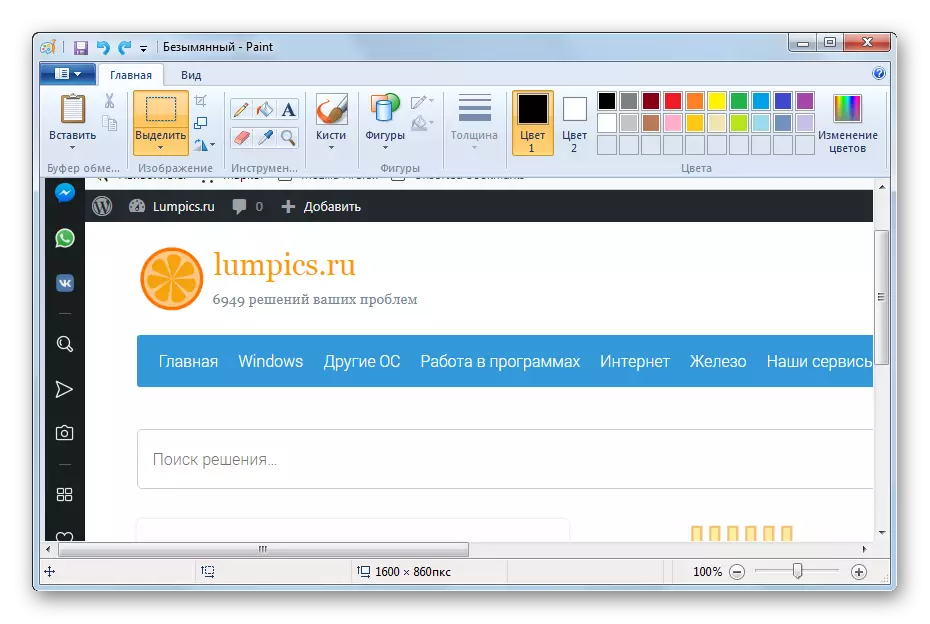
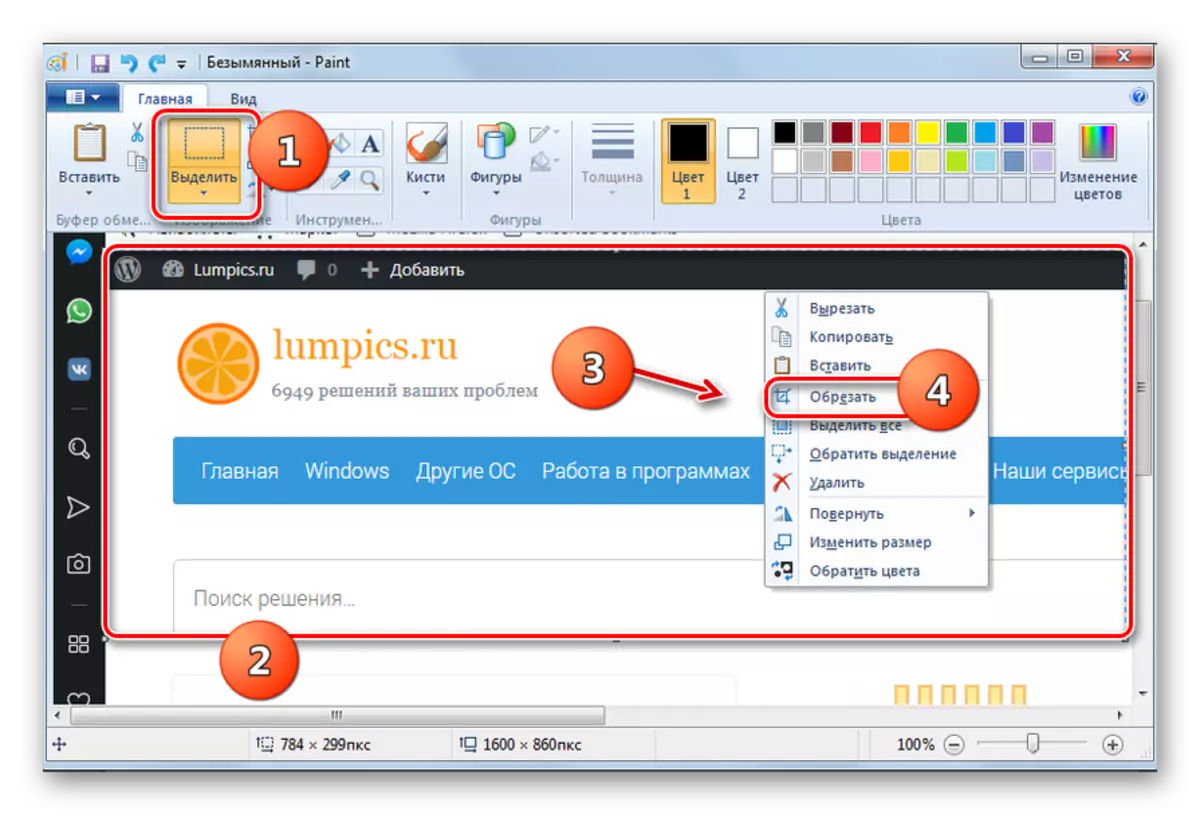
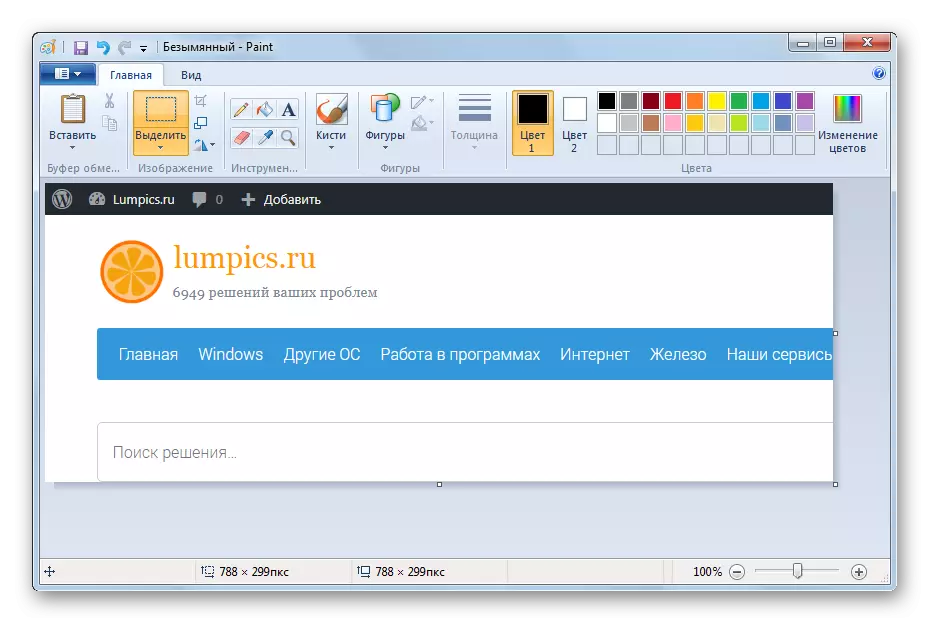
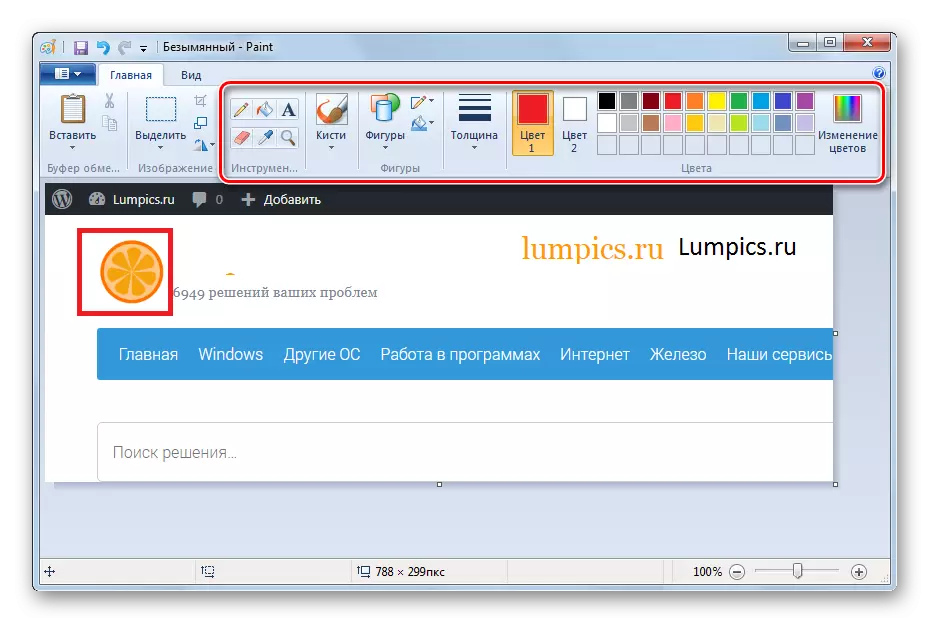
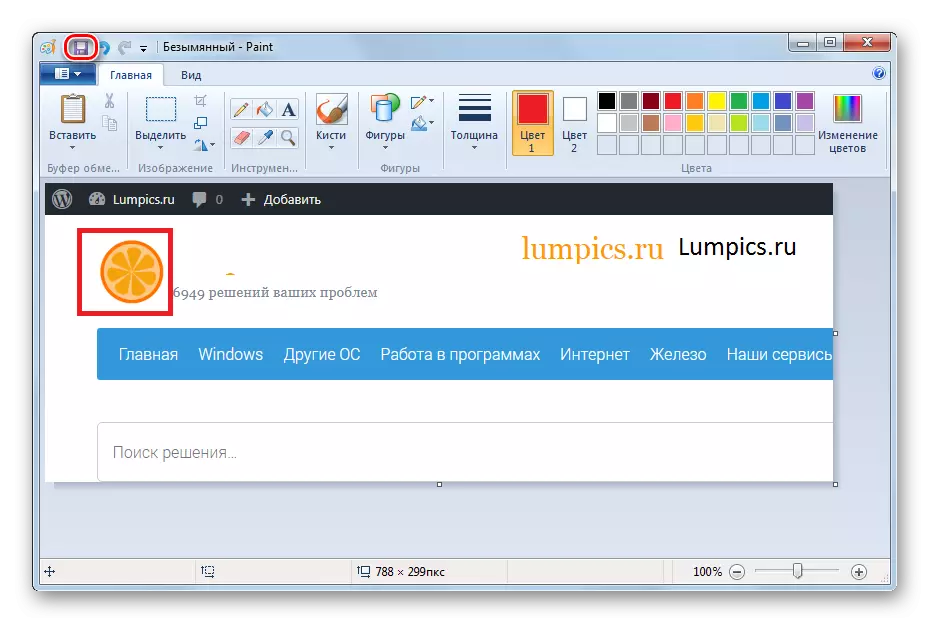
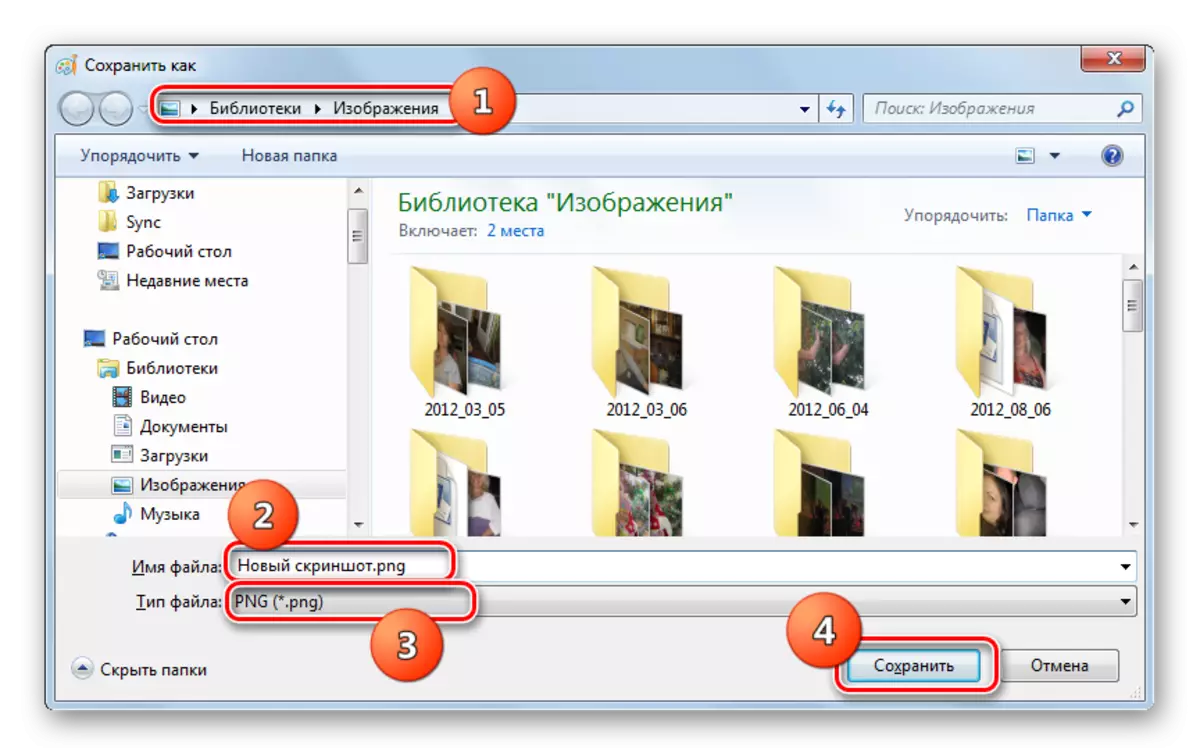
READ SIDOO KALE: Xaggee Screenshot ee Windows 7 kaydsan yihiin
Habka 3: Barnaamijyada xisbiyada saddexaad
shaashada ee Windows 7 sidoo kale waxaa la samayn karaa iyadoo la isticmaalayo codsiyada dhinac saddexaad in si gaar ah loogu talagalay Ujeedada this. The ugu caansan iyaga ka mid ah waa sida soo socota:
- FASTSTONE qabashada;
- Joxi;
- Screenshoter;
- Clip2Net;
- WINSNAP;
- Ashampoo SNAP,
- QIP Shot;
- Lightshot.
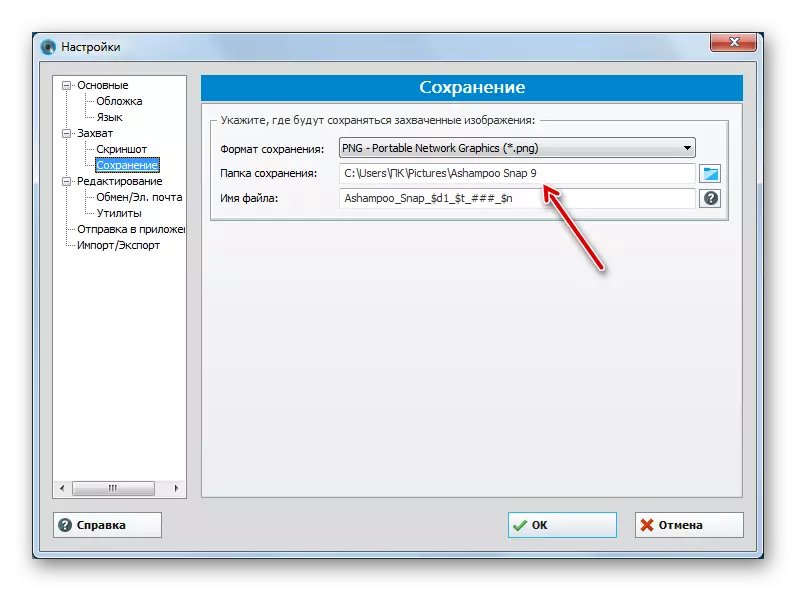
Sida caadiga ah, mabda'a ah falalka codsiyadaas ku salaysan yahay khalkhalgelinta ee jiirka, sida in maqas, ama isticmaalka furaha "kulul".
Dulucda sheekada: Codsiyada abuuraya Screenshot
Isticmaalka caadiga ah qalabka Windows 7, shaashadda waxaa lagu sameyn karaa laba siyaabood. Si arrintan loo sameeyo, waxaa loo baahan yahay in la isticmaalo mid utility manqaska, ama dalban xidhmada isku darka muhiimka ah iyo Rinji editor image. Intaa waxaa dheer, waxaa la samayn karaa iyadoo la isticmaalayo barnaamijyada cid saddexaad. user kasta dooran kartaa hab sahlan isu. Laakiin haddii si qoto dheer u baahan in aad sixiddiisa sawir, waxaa fiican in la isticmaalo laba doorasho ee la soo dhaafay waa.
